Самые интересные и неочевидные настройки Galaxy Watch Active 2
Покупая новый гаджет, хочется по максимуму использовать все его возможности. Но как разобраться во всем разнообразии настроек и функций? Да и в обзорах всего не скажешь, ведь это не инструкция.
Здесь мы собрали самые интересные и неочевидные настройки Galaxy Watch Active 2, благодаря которым вы сможете использовать свои смарт-часы с максимальной эффективностью!
Как звонить с Galaxy Watch Active 2 по WiFi?
В отличие от Apple Watch и iPhone, часы Galaxy Watch Active 2, при потере Bluetooth-соединения со смартфоном и последующем подключении по Wi-Fi, перестают принимать звонки.
Однако, если у вас смартфон от компании Samsung, это легко можно исправить, после чего звонки и уведомления будут работать и по Wi-Fi!
Для начала нужно убедиться, что модуль Wi-Fi включен на часах. Проверить это можно следующим образом:
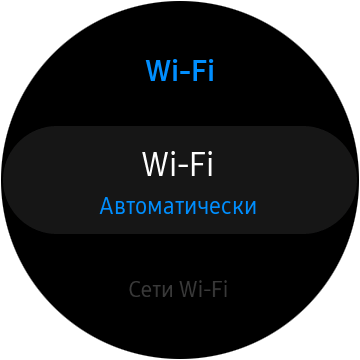
Теперь переходим к настройке смартфона. Для этого открываем приложение Galaxy Wearable и находим пункт меню Синхрониз. параметров телефона. Убеждаемся, что опция Синхронизация сетей Wi-Fi включена:
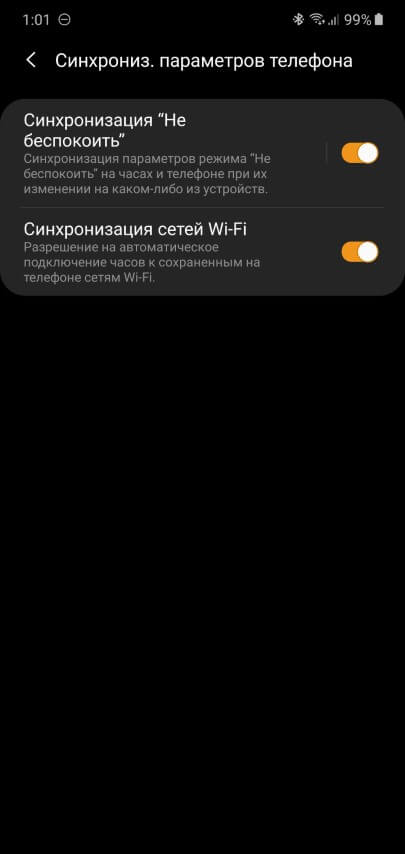
Теперь открываем другой пункт меню в этом же приложении — Учетная запись и резервное копирование. И проверяем, чтобы опция Удаленное подключение была включена:
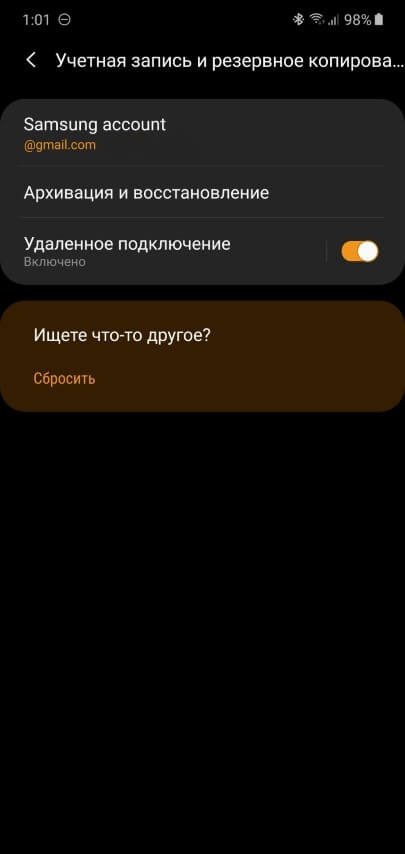
Далее нам необходимо нажать на Удаленное подключение и в самом низу, где находится надпись «Используйте функцию Вызовы и SMS, чтобы совершать и принимать вызовы с часов по Wi-Fi», нажать ссылку Вызовы и SMS на др. устройствах и в появившемся окошке нажать Настройки:

Включаем опцию Вызовы и SMS на устройствах, после чего окошко должно выглядеть следующим образом:
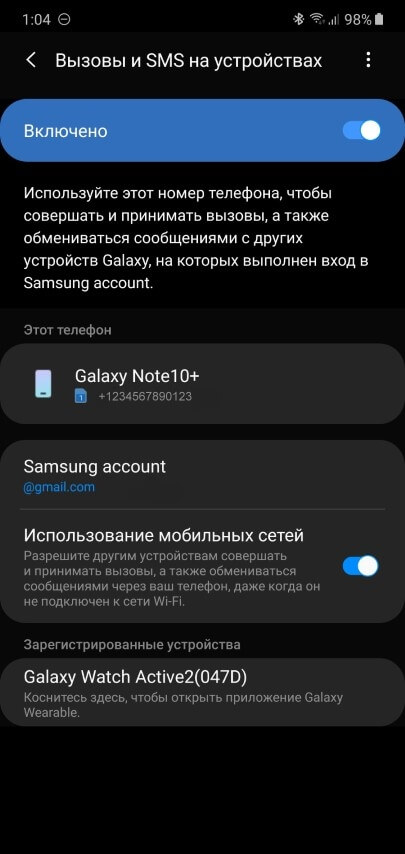
Вот и все! Теперь не только уведомления, но и звонки будут работать на часах при подключении к телефону по Wi-Fi!
Отключаем бесполезное определение фаз сна
Ни смарт-часы, ни фитнес-браслеты от компании Samsung, к сожалению, не умеют следить за фазами сна. Нет, опция такая у них есть и даже включена по-умолчанию. Но полученные данные не имеют никакого отношения к реальности. Подробно об этой проблеме рассказано во второй части обзора Galaxy Watch Active 2.
Обновлено 16.01.2020: После очередного обновления, приложение Samsung Health стало гораздо лучше учитывать сон и отображать эту информацию в более красочном и наглядном виде. Все, что описано здесь о сне теперь не совсем корректно, часы Galaxy Watch Active 2 с новой версией Samsung Health стали отображать сон очень точно. Подробности читайте в нашем новом спец.материале «Сон и фитнес-браслеты. Руководство для чайников».
Важно ли вам следить за сном или нет, в любом случае, лучше отключить определение фаз сна и анализировать просто время отхода ко сну, время пробуждения и общую подвижность во время сна.
То есть, вместо неправильного графика без глубокой фазы и с постоянным периодическим пробуждением (слева) будет отображаться более правдоподобная картина (справа):
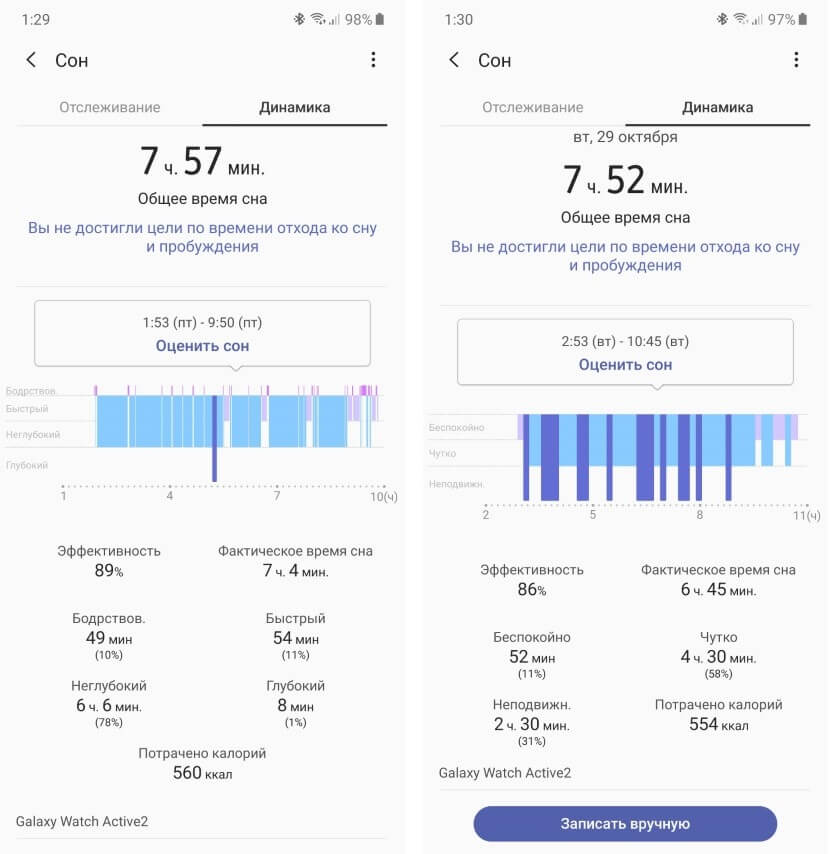
Кроме того, светодиоды не будут гореть всю ночь, так как необходимость в пульсометре отпадает. Для отключения определения фаз сна на часах необходимо сделать следующее:

Теперь часы будут меньше тратить заряд ночью и, в принципе, даже лучше показывать анализ сна.
Максимальное время работы при минимальных потерях
Если вы хотите как можно реже заряжать свои Galaxy Watch Active 2 и при этом не чувствовать особых ограничений в плане функциональности, следуйте этим советам:
Отключите NFC и Wi-Fi. Если вы не используете бесконтактные платежи на часах или они не работают в вашей стране, тогда сделайте следующее:
Ровно то же нужно сделать и с Wi-Fi, если вы не пользуетесь этой опцией.
Режим Не беспокоить. Если вы еще не настроили режим «Не беспокоить» на своем смартфоне, обязательно попробуйте эту функцию. А также включите синхронизацию данного режима между смартфоном и часами:
В этом режиме часы не будут ночью включать экран от поворота запястья, а также не будут беспокоить уведомлениями, что снизит расход заряда. Если вы не используете этот режим на смартфоне, тогда отдельно настройте включение режима Не беспокоить на часах:
Пульс и стресс. В редких случаях постоянно работающий пульсометр на Galaxy Watch Active 2 может предупредить о наличии реальных проблем с сердцем, однако если вы не хотите использовать функцию определения тахикардии и брадикардии, тогда отключите постоянное измерение стресса и пульса, тем самым сэкономив немного заряда:
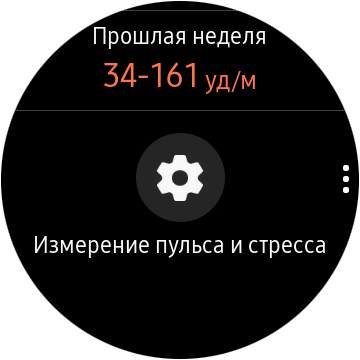
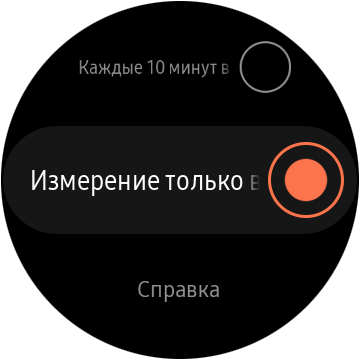
Жест пробуждения. Часы не всегда корректно распознают поворот запястья, включая экран даже тогда, когда от них этого совершенно не требуется. Отключив жест пробуждения, мы сократим до нуля ложные включения экрана, тем самым немного продлив время автономной работы. Сделать это очень легко:
Если все эти советы не помогли улучшить автономность, тогда нужно определить, что именно расходует энергию на часах. Для этого необходимо открыть приложение Galaxy Wearable на смартфоне и в самом низу открыть меню О часах. Далее нажимаем на индикатор заряда аккумулятора и видим полный отчет об энергопотреблении:
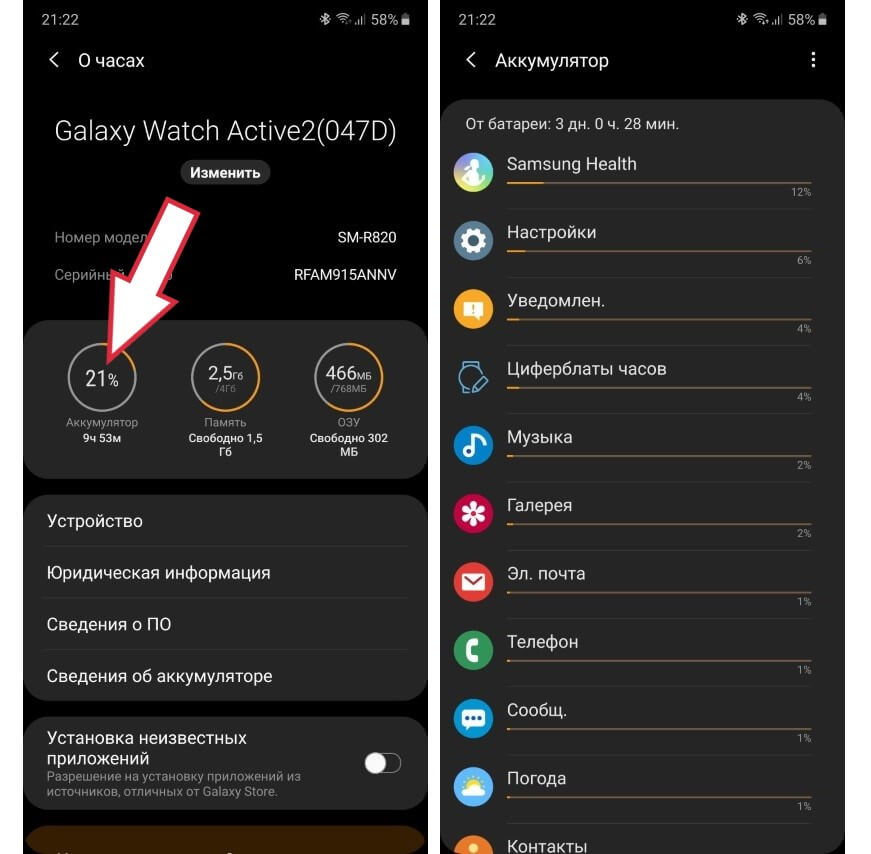
Выбрав любое приложение из списка, можно принудительно его остановить или удалить, если это сторонняя программа.
Полезные советы и неочевидные возможности Galaxy Watch Actvive 2
Помимо настроек, смарт-часы содержат множество интересных функций и не совсем очевидных возможностей. Вот некоторые из них:
Увеличение уведомлений
А вы знали о том, что любое уведомление на экране часов можно быстро увеличить для более комфортного чтения? Сделать это можно следующим образом:

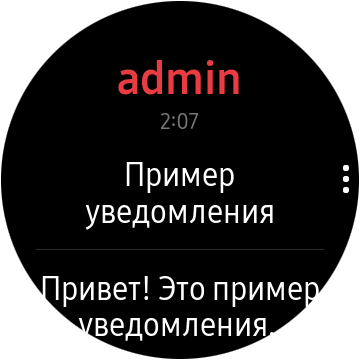
Ночной режим
Помимо режима Не беспокоить, на Galaxy Watch Active 2 есть еще один очень интересный и крайне полезный режим под названием «Ночной». Он также отключает все звуки, кроме будильника, активацию экрана жестом и касанием.
Кроме того, изменяется и дизайн циферблата, чтобы, проснувшись посреди ночи, можно было легко понять, который час:

Но главное даже не это! Основное отличие и преимущество ночного режима от других подобных заключается в том, что он умеет включаться автоматически во время сна. То есть, часы уходят «в спячку» только когда определят, что их владелец также уснул. Активировать эту функцию можно так:
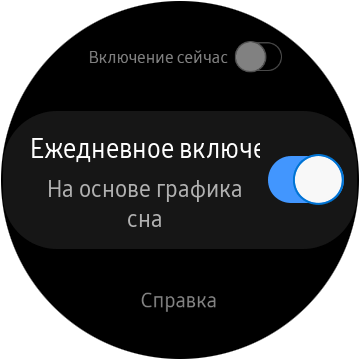
Слушайте музыку во время пробежки без смартфона
На Galaxy Watch Active 2 доступно 1.5 Гб памяти из 4 Гб заявленных. Этого вполне достаточно для того, чтобы загрузить на часы около 10 часов музыки в формате MP3 и слушать ее в беспроводных наушниках, оставив смартфон дома!
Сделать это довольно легко. Первым делом загружаем музыку со смартфона на часы:
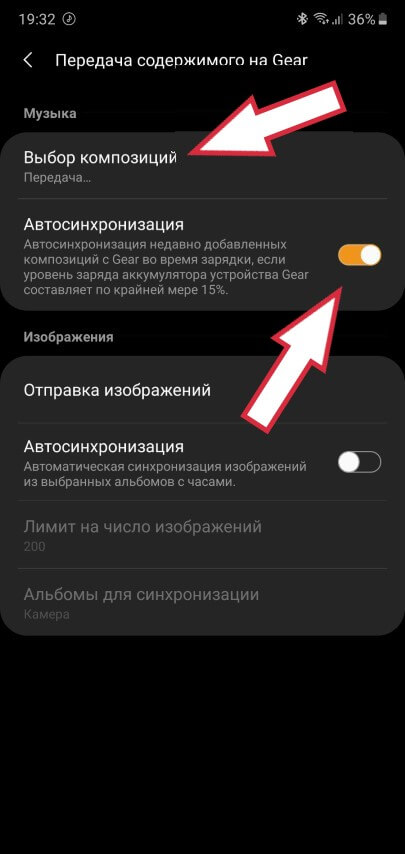
Теперь подключаем беспроводные наушники непосредственно к часам:

Есть и более быстрый путь для подключения беспроводных наушников. Можно просто опустить верхнюю шторку и нажать кнопку с изображением наушников:
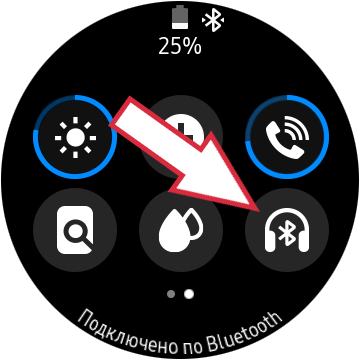
Отключение дублирования уведомлений
Оповещение о новом уведомлении обычно происходит дважды: первый раз, когда оно пришло на смартфон и второй раз — на часы. Можно, конечно, вообще отключить звуки на смартфоне, чтобы о новых событиях оповещали только часы. Но при таком сценарии использования появляется один недостаток — вы пропустите новое сообщение, если часы разрядились или просто не надеты на руку.
Оказывается, на Galaxy Watch Active 2 есть решение этой проблемы. Можно автоматически отключать звук уведомления на смартфоне только если часы включены и надеты на запястье. Для активации этого режима необходимо:
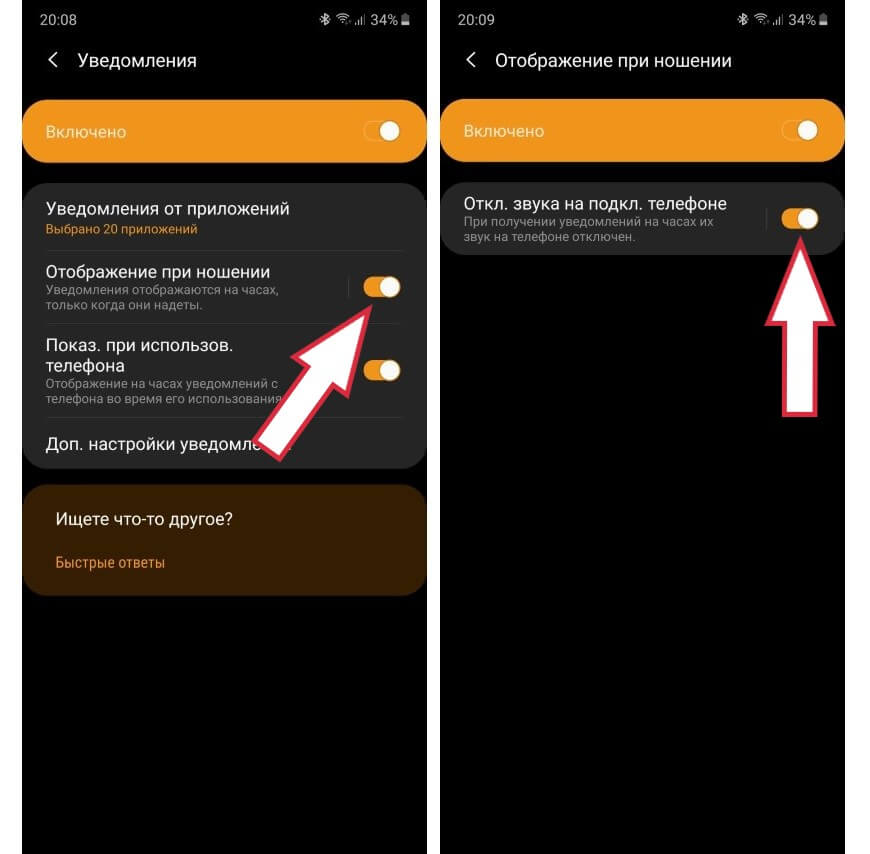
Теперь смартфон будет оповещать о новых уведомлениях только в том случае, если вы не носите часы.
Кстати, в этом же меню (Уведомления) можно отдельно настроить список приложений, от которых вы хотите получать уведомления на часы. Для этого нужно зайти в меню Уведомления от приложений.
Как перезагрузить часы?
Если Galaxy Watch Active 2 не реагируют на действия с вашей стороны, можно сделать принудительную перезагрузку. Для этого достаточно нажать нижнюю механическую клавишу и не отпускать ее в течение примерно 10 секунд.
И последний совет из этой подборки — не забудьте назначить на двойное нажатие нижней клавиши часов запуск наиболее часто используемого приложения. Для этого:
Помимо приложений можно также выбрать запуск определенной тренировки, возврат к последним приложениям или включение специального циферблата с огромными цифрами.
P.S. Не забудьте подписаться в Telegram на первый научно-популярный сайт о мобильных технологиях — Deep-Review, чтобы не пропустить очень интересные материалы, которые мы сейчас готовим!
Как бы вы оценили эту статью?
Нажмите на звездочку для оценки
Внизу страницы есть комментарии.
Напишите свое мнение там, чтобы его увидели все читатели!
Если Вы хотите только поставить оценку, укажите, что именно не так?
Как подключить смарт-часы Samsung к смартфону другой марки

Подключение часов к любым смартфонам на Android
Скачайте приложение Galaxy Wearable на смартфон
Включите Bluetooth на обоих устройствах
Зайдите в раздел настроек в приложении
На часах выберите нужный язык и следуйте указаниям устройства
В приложении найдите ваши часы и нажмите “Подключить”
Выполняйте все настройки, которые вам показывает система
Во время настройки на обоих устройствах появится код. Он нужен, чтобы сопряжение было безопасным. Если код одинаковый — подтверждайте подключение. Если коды отличаются — начните сопряжение заново.
Подключение часов к смартфонам на iOS
В таком подключении будет больше шагов. Сначала нужно соединить часы со смартфоном на ОС Андроид, как написано выше. Что дальше:
Скачиваем на Айфон BLE Utility. Утилиту можно найти в App Store
На Андроид устанавливаем Aerlink:Wear Connect for iOS. Приложение автоматически установится на часы
Активируем приложение на часах и начинаем поиск
Активируем приложение на Айфоне, переходим во вкладку Peripheral
На часах появится код. Вводим его в смартфон
Лайк — лучшее спасибо! 🙂
У кого смарт-часы от Samsung, а смартфон другой марки — как устройства работают вместе? Расскажите в комментариях!
Подсказки по работе со смарт-часами Samsung Galaxy Watch Active 2
Введение
Если вы стали обладателем очередных смарт-часов производства компании Samsung, то наверняка захотите извлечь максимум из их возможностей. Давайте узнаем, на что способны Galaxy Watch Active 2.

1. Настройка режима работы Good Night
Можно вручную включать и выключать приложения, а можно отключить их все одним махом. Естественно, в первую очередь это необходимо делать на ночь. Samsung предложила функцию «Не беспокоить» и другую под названием режим Good Night.
Можно задать расписание активации более традиционного режима «Не беспокоить»:
2. Выбор циферблата
Одним из главных достоинств смарт-часов является возможность выбора их внешнего вида. Samsung предлагает несколько циферблатов, а также можно скачать варианты от сторонних разработчиков. Есть возможность задавать разные цвета и виджеты для каждого циферблата.
3. Режим экрана Always On
На часах Apple Watch нет возможности постоянно держать экрана включенным. На часах Samsung такая проблема отсутствует. Конечно, батарея быстрее, зато вы сможете мгновенно переводить время и другую необходимую информацию. Для активации постоянно активного экрана есть пара методов. Проще всего сделать это в меню быстрых настроек. Оно открывается жестом вниз по главному циферблату.
4. Создание снимка экрана
Если вам по какой-то причине нужно сделать снимок того, что отображается на часах, это делается жестом вправо по экрану с одновременным нажатием на кнопку Home. Это нижняя кнопка справа на часах. Сделать это не так просто, зачастую открывается меню часов. Изображения будут сохраняться в приложении Галерея на часах, для просмотра нужно вручную перенести их на смартфон. К сожалению, для владельцев iPhone такая возможность недоступна.
5. Автоматическое открытие приложений
Сложно сказать, насколько полезной будет данная возможность. Samsung позволяет автоматически запускать приложения при помощи навигации до них. Когда вы внутри трея приложений и индикатор указывает на определённую программу, она запуститься без нажатия. По умолчанию данная настройка отключена, поэтому нужно перейти в системные настройки в меню приложений и найти функцию Автоматическое открытие приложений.
Похожие записи:
Нашли ошибку в тексте? Сообщите о ней автору: выделите мышкой и нажмите Ctrl+Enter.

Для ответа на звонок теперь не нужно доставать телефон из рюкзака! Чудесное изобретение! ДОПОЛНЕНИЕ: не дожили 3 месяца до 2-х лет.
Приветствую всех интересующихся 
Можно прочитать и ответить на сообщение в выбранных приложениях (например, в Viber). Выбрать приложения, из которых Вы хотите получать уведомления нужно в разделе «Уведомления» приложения Galaxy Wearable на смартфоне:
Набирать текст неудобно, так что едва ли это будет часто используемая функция:
Циферблат я выбрала наиболее информативный, как мне кажется, но вариантов множество.
Пульс измеряет качественней, чем мой фитнес-браслет.
Во время ходьбы через минут 10 определяют вид активности как «прогулка», когда останавливаешься, сообщают о завершении прогулки, о её времени.
Часы напоминают о необходимости активности с регулярностью около часа :
За 6000 шагов часы также меня поощряют, в общем, постоянно подливают позитива  :
:
Есть возможность бесконтактных платежей посредством именно часов, Samsung Pay, но я не пользуюсь и не планирую пока.
Лично я получила от покупки то, что хотела. Потраченных денег они явно стоят.
Отзыв о беспроводных наушниках ЗДЕСЬ
Отзыв о смартфоне Samsung Galaxy note 10+ ЗДЕСЬ
P.S. Носила один день для сравнения Самсунг параллельно с МиБэнд 3. По итогу показания пульса сходятся (на МиБэнд разовые замеры, на Самсунг у меня установлено постоянное измерение и я на включённом цифербалате в любой момент времени вижу свой пульс).
Количество шагов. МиБэнд насчитал на 400 шагов больше при показаниях Самсунга 8100, возможно потому, что именно он был на правой руке (я правша).
Собираюсь покупать новые часы. Вероятнее всего, это будет модель 2020 г. Watch 3 с LTE. Но менять их без надобности на новую модель не стала бы.
Как подключить Bluetooth наушники к Galaxy Watch Active 2
Наслаждайтесь любимым саундтреком, подключив свои умные часы к наушникам Bluetooth, чтобы получить максимальную отдачу независимо от того, в каких условиях вы находитесь. Теперь вы можете легко слушать музыку с вашим Galaxy Watch Active2 на ходу.
Подключите Bluetooth наушники к вашим часам
Вы можете легко подключить наушники Bluetooth, чтобы слушать музыку и разговаривать по телефону.
Шаг 1. Откройте Настройки на ваших часах.
Шаг 2. Нажмите Подключения > Bluetooth.
Шаг 3. Включите Bluetooth и проверьте, что наушники находятся в режиме сопряжения.
Шаг 4. Нажмите Bluetoth audio и выберите нужные наушники.
Вы можете настроить наушники с помощью значка настроек рядом с наушниками Bluetooth:
Вы также можете выполнить сопряжение наушников Bluetooth с помощью панели быстрых настроек на часах.
Шаг 1. Проведите пальцем сверху вниз по экрану.
Шаг 2. Проведите пальцем влево или вправо по экрану, чтобы перейти к следующей или предыдущей панели.

Шаг 3. Нажмите на иконку наушников.
Шаг 4. Функция Bluetooth будет активирована и будет выполнен поиск доступных наушников Bluetooth.
Если ранее используемые наушники Bluetooth доступны, они будут подключены автоматически.
Примечание: разговор по телефону через наушники Bluetooth доступен только для моделей часов с LTE.
Что делать, если другое Bluetooth устройство не может найти Galaxy Watch
Вы можете подключить сразу два устройства Bluetooth, и ваши наушники будут переключаться между устройствами. Однако по некоторым причинам, если другое устройство Bluetooth не может найти ваши часы Galaxy, проверьте советы, перечисленные ниже, прежде чем обращаться в сервисный центр Samsung.
Другие советы по улучшению соединения Bluetooth на ваших часах
Вы можете проверить следующие настройки, когда соединение Bluetooth не установлено или ваш Galaxy Watch Active2 и мобильное устройство отключены.
Примечание: скриншоты устройства и меню могут отличаться в зависимости от модели устройства и версии программного обеспечения.